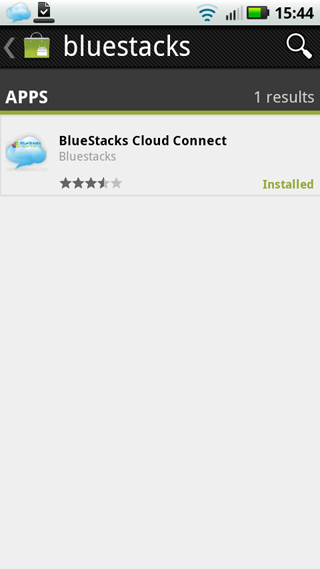 |
| kinh nghiệm sử dụng Bluestacks trên máy tính |
Cách cài đặt Bluestacks thì chắc mình sẽ không nói lại nữa vì nó quá đơn giản, các bạn chỉ cần download ứng dụng đó tại đây và cài đặt bình thường lên máy tính của mình. Mình đang dùng Windows 7 32bit và chạy thấy bình thường, chưa gặp lỗi gì cả. Đọc thêm tin tức thì bản này chỉ tương thích với Windows 7 thôi, xin chia buồn với các bạn đang chạy XP.
Cách sync ứng dụng trên điện thoại với Bluestacks Cloud
B1: Đầu tiên các bạn lên Market search ứng dụng "Bluestacks Cloud Connect"
B2: Sau khi tải về các bạn mở ứng dụng lên, ứng dụng Bluestacks Cloud sẽ yêu cầu bạn nhập mã PIN vào. Để lấy mã PIN này các bạn truy cập theo đường link này:
http://channels.bluestacks.com Hoặc trên máy tính bạn ấn vào Gadget Bluestack để mở danh sách các ứng dụng lên, tìm đến ứng dụng Get more apps, click vào đấy. Trình duyệt web sẽ tự động mở ra trang web để đăng nhập. Các bạn sẽ phải đăng nhập bằng tài khoản facebook.
Mình đọc trên diễn đàn thì thấy có một số bạn không đăng nhập được vào bằng facebook, khi ấn vào để đăng nhập thì báo lỗi. Cái này là do IP của server bị chặn nên không đăng nhập được. Máy mình lúc đầu cũng báo lỗi như thế, mặc dù bình thường mình vẫn vào facebook ầm ầm. Vậy là mình dùng thử phần mềm Ultrasurf để đổi IP thì lại chạy bình thường. Vậy bạn nào mà bị như vậy thì thử dùng cách của mình xem.
B3: Sau khi đăng nhập thành công màn hình web browser sẽ hiện ra trang web như thế này:
![kinh nghiệm sử dụng Bluestacks trên máy tính [IMG]kinh nghiệm sử dụng Bluestacks trên máy tính](http://i664.photobucket.com/albums/vv8/mr_bugs/bluestacks_1.jpg)
B4: Các bạn chọn Cloud Connect, màn hình sẽ hiện ra một đoạn mã PIN, đây chính là mã PIN để các bạn nhập vào trong ứng dụng "Bluestacks Cloud Connect".
![kinh nghiệm sử dụng Bluestacks trên máy tính [IMG] kinh nghiệm sử dụng Bluestacks trên máy tính](http://i664.photobucket.com/albums/vv8/mr_bugs/bluestacks_2.jpg)
B5: Một danh sách các ứng dụng trong máy của bạn sẽ hiện ra, bạn muốn sync ứng dụng nào lên Bluestacks thì tick vào ô chọn bên tay phải và nhấn nút sync ở góc trên cùng bên tay phải.
![kinh nghiệm sử dụng Bluestacks trên máy tính [IMG] kinh nghiệm sử dụng Bluestacks trên máy tính](http://i664.photobucket.com/albums/vv8/mr_bugs/shot_000004.png)
Các ứng dụng bạn sync từ điện thoại lên Bluestacks Cloud sẽ được hiển thị trong mục Cloud Connect.
Như vậy là các bạn đã có thể sync các ứng dụng trên điện thoại lên máy tính rồi nhé. Tiếp phía dưới mình sẽ hướng dẫn cách cài đặt trực tiếp file .apk trên máy tính
Cách cài đặt file .apk trên máy tính:
B1: Click chuột phải vào một file .apk bất kỳ, chọn Open with.
B2: Chọn Browser
![kinh nghiệm sử dụng Bluestacks trên máy tính [IMG] kinh nghiệm sử dụng Bluestacks trên máy tính](http://i664.photobucket.com/albums/vv8/mr_bugs/bluestacks_4.jpg)
B3: Trong cửa sổ hiện ra các bạn trỏ đường dẫn tới "C:\Program Files\BlueStacks"
B4: Trong thư mục Bluestacks, nháy đúp vào "HD-ApkHandler.exe".
![kinh nghiệm sử dụng Bluestacks trên máy tính [IMG] kinh nghiệm sử dụng Bluestacks trên máy tính](http://i664.photobucket.com/albums/vv8/mr_bugs/bluestacks_5.jpg)
B5: Chọn OK
Bluestacks sẽ tự động cài đặt file APK lên máy tính. Sau khi cài đặt xong các bạn mở Bluestack lên và chạy thử. Mình đã thử cài một số ứng dụng lên trên máy tính, nhưng có vẻ là không phải ứng dụng nào cũng tương thích nên chắc phải đợi sự nâng cấp ở các phiên bản tiếp theo của phần mềm này thôi.
Done! Vậy là chúng ta đã có thể vọc các ứng dụng Android ngay trên máy tính rồi.


Không có nhận xét nào:
Đăng nhận xét